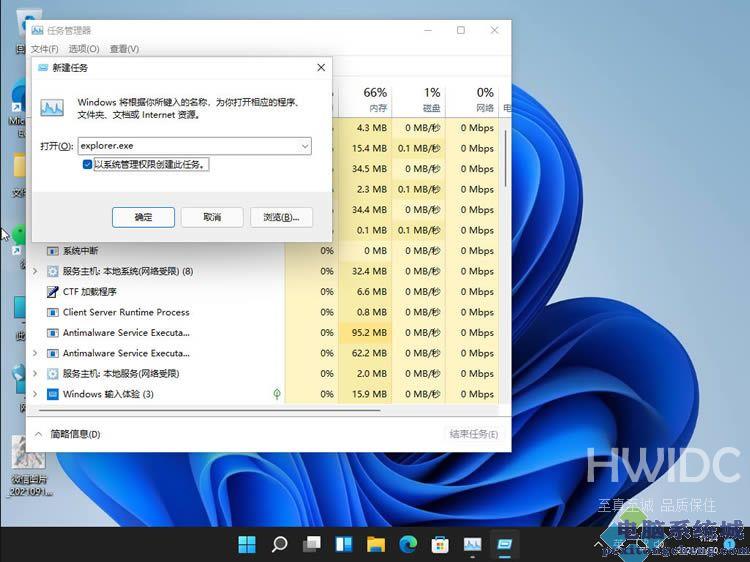系统城教小白win11死机黑屏的解决方法
升级win11之后死机黑屏怎么办?不少用户都很担心自己的win11系统一旦升级之后会出现死机蓝屏的情况,就想要去对其彻底的解决,但是苦于不知道怎么操作,这不我们今天就为你们带来了win11死机黑屏的解决方法,有遇到这个问题的朋友就来看看下面这篇教程吧。
win11死机黑屏的解决方法
1、首先在黑屏状态下,用户可以尝试按下键盘上的Ctrl+Shift+Esc打开任务管理器。
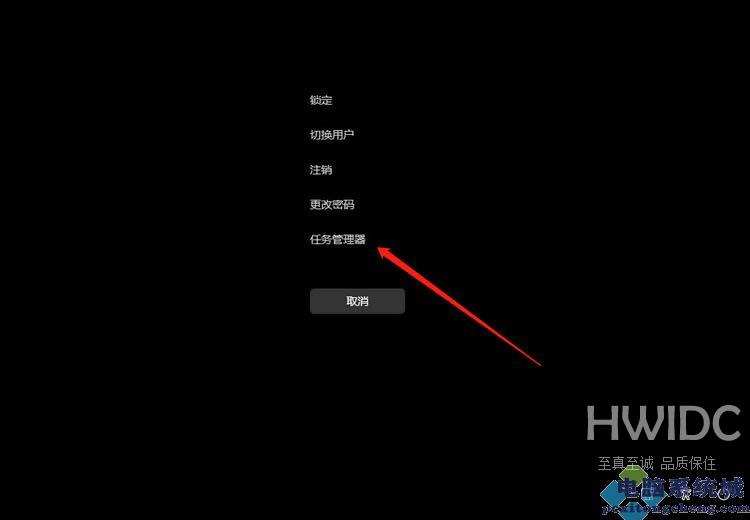
2、点击左上角文件,选择运行新任务。
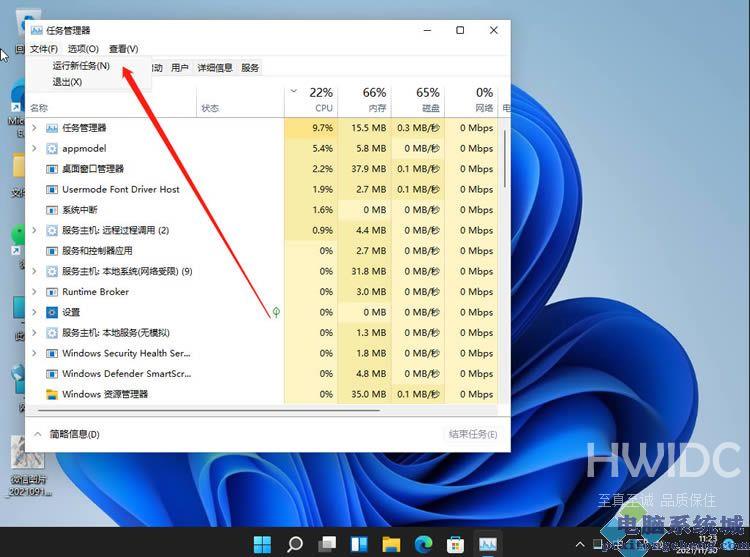
3、输入explorer.exe,接着点击确定。
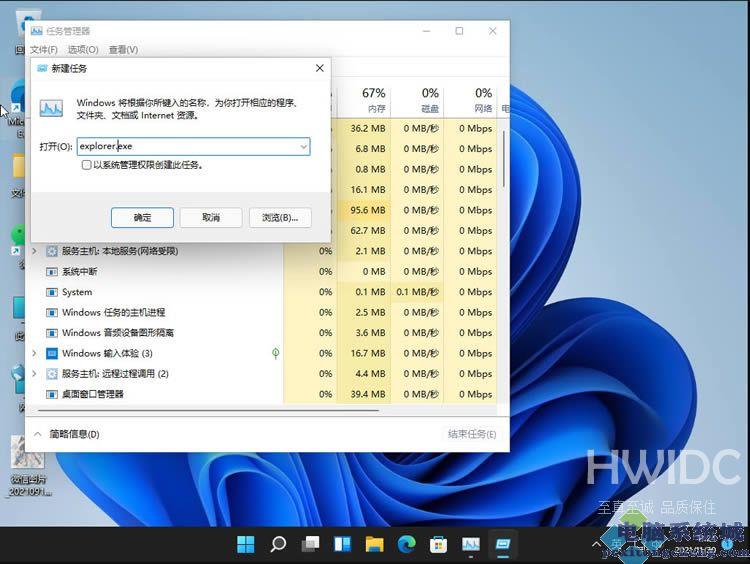
4、然后就会重启桌面,恢复正常了。